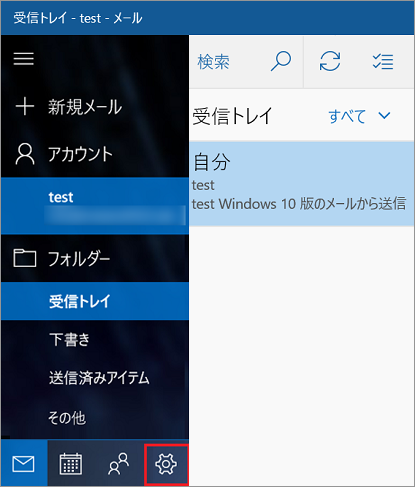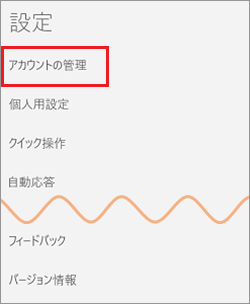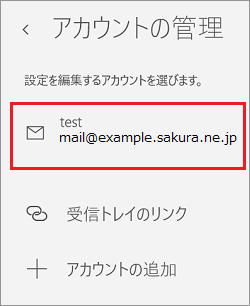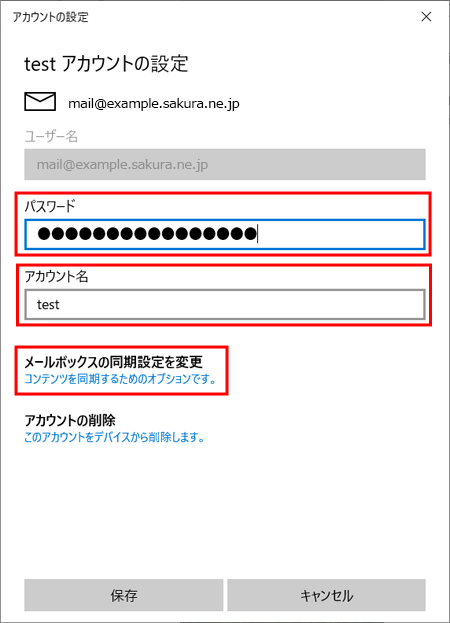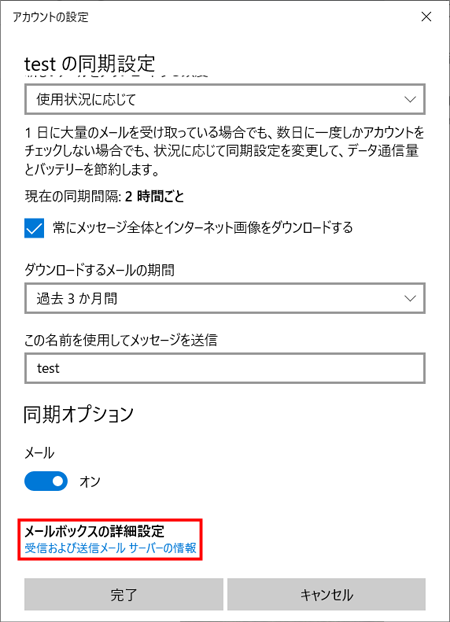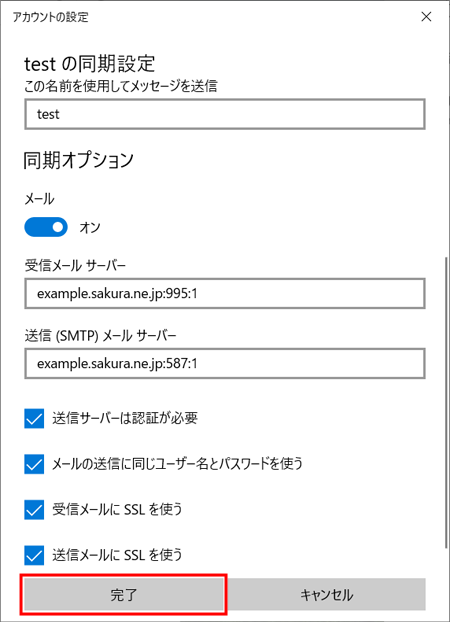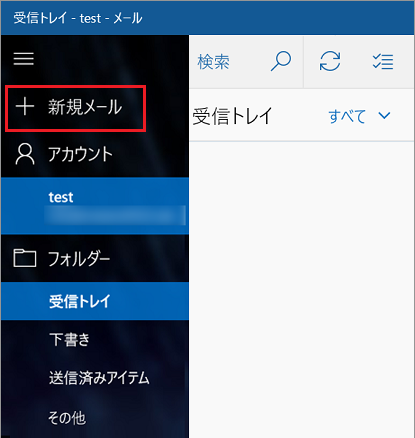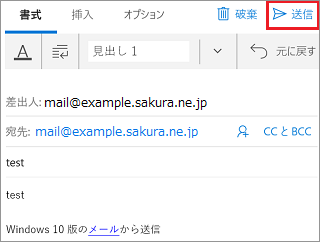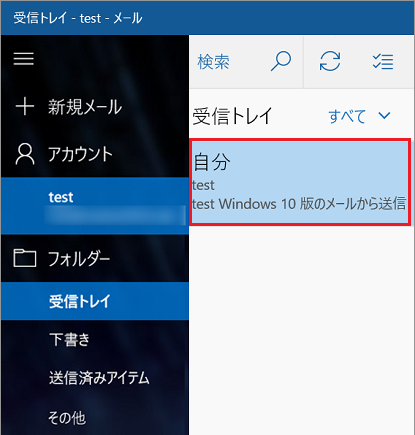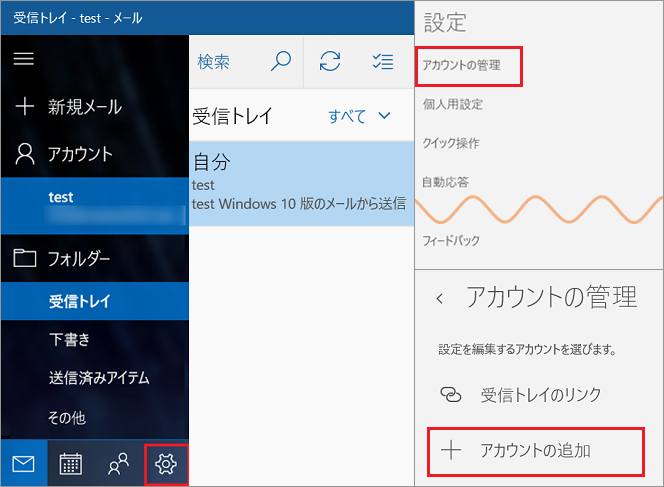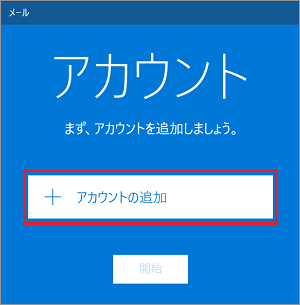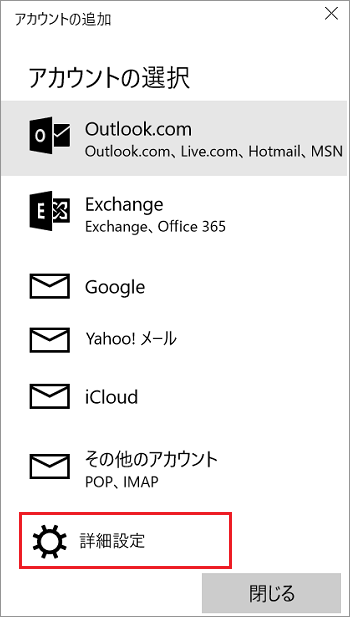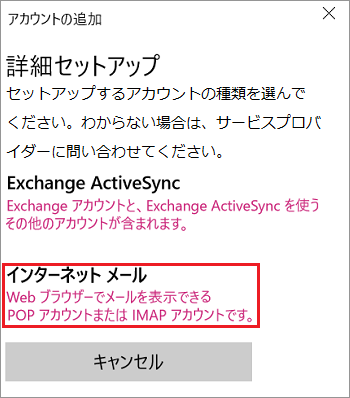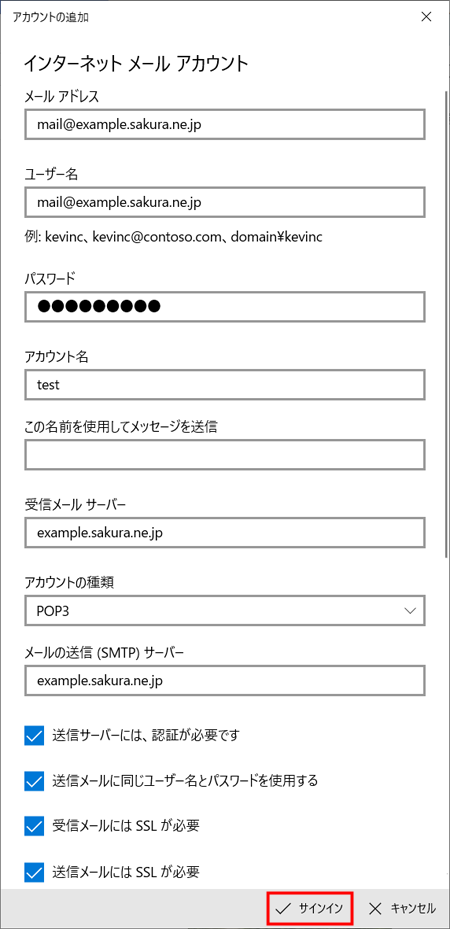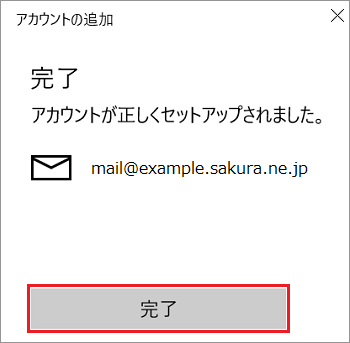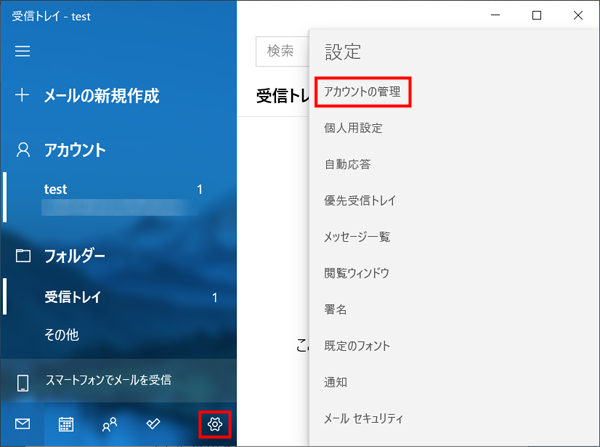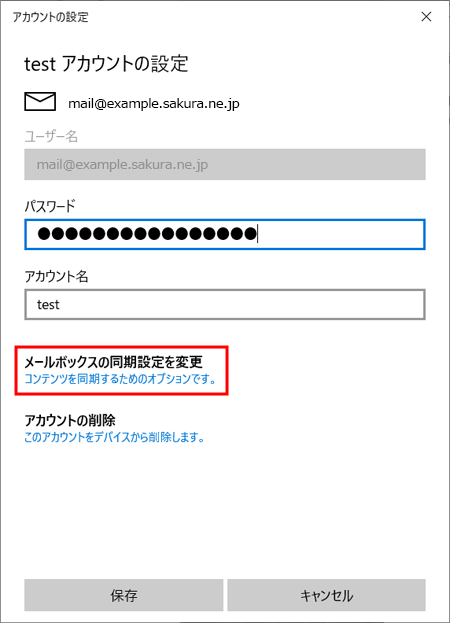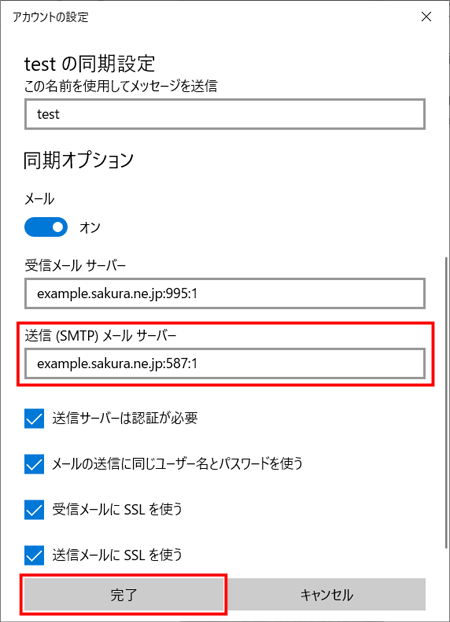さくらの「レンタルサーバ・マネージドサーバ・メールボックス」で作成したメールアドレスは、
各種メールソフトで送受信することができます。
本マニュアルは、Windows10・11 「メール」の設定方法を解説しています。
前提条件
新しく設定する
|
メールを起動
メールを起動します。
|
|---|
|
メールアカウント設定画面の表示
1「 スタートアップ 」の『 使ってみる 』をクリックします。
※スタートアップが表示されない場合は以下の手順で操作してください。
画面左下のアイコンをクリックし、画面右上の『 アカウントの管理 』をクリックします。
次に、『 アカウントの追加 』をクリックします。
|
|---|
|
アカウントの基本設定
1『 アカウントの追加 』をクリックします。
2「 アカウントの追加 」の画面で『 詳細設定 』をクリックします。
3「 詳細セットアップ 」の画面で『 インターネット メール 』をクリックします。
4「 インターネット メール アカウント 」の設定画面が表示されます。
以下の項目を入力し、『 サインイン 』をクリックします。
| メールアドレス |
メールアドレス
※設定する(利用する)メールアドレスを入力します。 |
| ユーザー名 |
メールアドレス
※設定する(利用する)メールアドレスを入力します。 |
| パスワード |
メールパスワード(※2)(※3)
※メールアドレス(アカウント)作成時に設定したパスワードを入力します。 |
| アカウント名 |
任意の文字列 |
| この名前を使用してメッセージを送信 |
任意の文字列
※メール送受信する際に表示されます。 |
| 受信メール サーバー |
初期ドメイン(※1) |
| アカウントの種類 |
POP3 |
| 送信(SMTP)メールサーバー |
初期ドメイン(※1) |
| 送信サーバーには認証が必要です |
チェックあり |
| 送信メールに同じユーザー名とパスワードを使用する |
チェックあり |
| 受信メールにはSSLが必要 |
チェックあり |
| 送信メールにはSSLが必要 |
チェックあり
|
※1 「初期ドメイン」は、サーバーのお申し込み時お客様にて入力いただいたドメイン名です。
「仮登録完了のお知らせ」あるいは「登録完了のお知らせ」を確認してください。
※2 さくらの「 レンタルサーバ ビジネス・ビジネスプロ 」「 マネージドサーバ 」をご利用の場合は、「 ユーザパスワード 」を入力してください。
※3 メールパスワードがご不明な場合は、メールパスワードの変更が必要です。
5『 完了 』をクリックします。
6画面左下の歯車マークのアイコンをクリックし、「アカウントの管理」をクリックします。
次に作成したアカウントをクリックします。
7アカウントの設定画面で「 メールボックスの同期設定を変更 」をクリックします。
8「 メールボックスの詳細設定 」をクリックします。
9送信(SMTP)メールサーバー欄を「初期ドメイン:587:1」になるように修正して『 完了 』をクリックします。
10アカウントの設定画面に戻りますので『 保存 』をクリックして、設定は完了です。
送受信のテストを行ってください。
|
|---|
さくらの「レンタルサーバ・マネージドサーバ・メールボックス」で作成したメールアドレスは、
各種メールソフトで送受信することができます。
本マニュアルは、Windows10・11 「メール」の設定方法を解説しています。
既存の設定を変更する
|
メールを起動
メールを起動します。
|
|---|
|
メールアカウント設定画面の表示
1画面下部のアイコンをクリックします。
2設定の画面が右側に表示されます。『 アカウントの管理 』をクリックします。
3設定を編集したいアカウントをクリックします。
4以下項目を編集する場合は、編集します。
編集後、『 メールボックスの同期設定を変更 』をクリックします。
※ユーザー名は編集できません。あらためて新規設定をおこなってください。
| パスワード |
メールパスワード(※1)
※メールアドレス(アカウント)作成時に設定したパスワードを入力します。
※メールパスワードがご不明な場合は、メールパスワードの変更が必要です
|
| アカウント名 |
任意の文字列 |
※1 さくらの「 レンタルサーバ ビジネス・ビジネスプロ 」「 マネージドサーバ 」をご利用の場合は、「 ユーザパスワード 」を入力してください。
5下へスクロールし、『 メールボックスの詳細設定 』をクリックします。
6以下の画面が表示されますので編集したい箇所を入力し、『 完了 』をクリックします。
| 受信メール サーバー |
初期ドメイン(※1):995:1 |
| 送信(SMTP)メールサーバー |
初期ドメイン(※1):587:1 |
| 送信サーバーには認証が必要です |
チェックあり |
| 送信メールに同じユーザー名とパスワードを使用する |
チェックあり |
| 受信メールにはSSLが必要 |
チェックあり |
| 送信メールにはSSLが必要 |
チェックあり |
※1 「初期ドメイン」は、サーバーのお申し込み時お客様にて入力いただいたドメイン名です。
「仮登録完了のお知らせ」あるいは「登録完了のお知らせ」を確認してください。
7アカウントの設定画面に戻りますので『 保存 』をクリックして、設定編集は完了です。
送受信のテストを行ってください。
|
|---|
送受信のテスト
1『 + 新規メール 』をクリックします。
2[ 宛先 ]にテストしたいメールアドレス入力し、[ 件名 ] ・ [ 内容 ]を入力します。
左上の『 送信 』をクリックします。
3[ 受信トレイ ]にメールが届いていれば問題なくメールの設定ができています。